You are using an out of date browser. It may not display this or other websites correctly.
You should upgrade or use an alternative browser.
You should upgrade or use an alternative browser.
Magandang araw! Kung nais mong i-flash ang firmware ng Oppo A37 gamit ang SD card, maaari mo itong gawin sa pamamagitan ng pag-follow ng mga sumusunod na hakbang:
1. Una, siguraduhing may kopya ka na ng tamang firmware para sa Oppo A37. Siguraduhing tama ang version ng firmware para sa iyong device upang maiwasan ang mga isyu.
2. Ilagay ang firmware file sa SD card. Siguraduhing nasa root directory ito ng SD card at hindi sa loob ng anumang folder.
3. Isaksak ang SD card sa iyong Oppo A37.
4. I-on ang iyong Oppo A37 at pumunta sa Settings.
5. Hanapin at pumunta sa "Software Update" o "System Update" sa Settings.
6. Sa update menu, piliin ang "Update from SD card" o anumang katulad na opsyon.
7. Piliin ang firmware file na nasa SD card at simulan ang proseso ng pag-flash.
8. Hintayin matapos ang pag-flash ng firmware. Siguraduhing hindi ma-interrupt ang proseso upang maiwasan ang anumang isyu sa iyong device.
Kung susundin mo ang mga nabanggit na hakbang ng maayos, dapat magiging successful ang pag-flash ng firmware sa iyong Oppo A37 gamit ang SD card. Tandaan na mahalaga ang tamang firmware version at tamang pag-follow ng mga hakbang para maiwasan ang anumang problema sa iyong device. Sana nakatulong ang impormasyong ito sa iyo. Salamat!
1. Una, siguraduhing may kopya ka na ng tamang firmware para sa Oppo A37. Siguraduhing tama ang version ng firmware para sa iyong device upang maiwasan ang mga isyu.
2. Ilagay ang firmware file sa SD card. Siguraduhing nasa root directory ito ng SD card at hindi sa loob ng anumang folder.
3. Isaksak ang SD card sa iyong Oppo A37.
4. I-on ang iyong Oppo A37 at pumunta sa Settings.
5. Hanapin at pumunta sa "Software Update" o "System Update" sa Settings.
6. Sa update menu, piliin ang "Update from SD card" o anumang katulad na opsyon.
7. Piliin ang firmware file na nasa SD card at simulan ang proseso ng pag-flash.
8. Hintayin matapos ang pag-flash ng firmware. Siguraduhing hindi ma-interrupt ang proseso upang maiwasan ang anumang isyu sa iyong device.
Kung susundin mo ang mga nabanggit na hakbang ng maayos, dapat magiging successful ang pag-flash ng firmware sa iyong Oppo A37 gamit ang SD card. Tandaan na mahalaga ang tamang firmware version at tamang pag-follow ng mga hakbang para maiwasan ang anumang problema sa iyong device. Sana nakatulong ang impormasyong ito sa iyo. Salamat!
- TS TS
- #3
Nakalimutan po kase password kaya ifflash ko yung phone ko, alin po jan yung tamang files na idodownload?Magandang araw! Kung nais mong i-flash ang firmware ng Oppo A37 gamit ang SD card, maaari mo itong gawin sa pamamagitan ng pag-follow ng mga sumusunod na hakbang:
1. Una, siguraduhing may kopya ka na ng tamang firmware para sa Oppo A37. Siguraduhing tama ang version ng firmware para sa iyong device upang maiwasan ang mga isyu.
2. Ilagay ang firmware file sa SD card. Siguraduhing nasa root directory ito ng SD card at hindi sa loob ng anumang folder.
3. Isaksak ang SD card sa iyong Oppo A37.
4. I-on ang iyong Oppo A37 at pumunta sa Settings.
5. Hanapin at pumunta sa "Software Update" o "System Update" sa Settings.
6. Sa update menu, piliin ang "Update from SD card" o anumang katulad na opsyon.
7. Piliin ang firmware file na nasa SD card at simulan ang proseso ng pag-flash.
8. Hintayin matapos ang pag-flash ng firmware. Siguraduhing hindi ma-interrupt ang proseso upang maiwasan ang anumang isyu sa iyong device.
Kung susundin mo ang mga nabanggit na hakbang ng maayos, dapat magiging successful ang pag-flash ng firmware sa iyong Oppo A37 gamit ang SD card. Tandaan na mahalaga ang tamang firmware version at tamang pag-follow ng mga hakbang para maiwasan ang anumang problema sa iyong device. Sana nakatulong ang impormasyong ito sa iyo. Salamat!
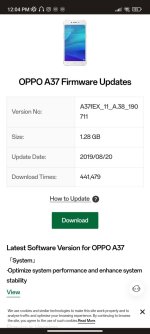
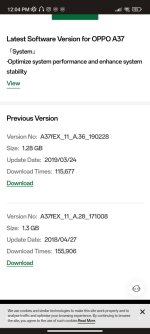
Attachments
-
You do not have permission to view the full content of this post. Log in or register now.
Kapag nakalimutan mo ang password ng iyong Oppo A37 at kailangan mong i-flash ang firmware ng iyong device, siguraduhin mong sundan ang tamang proseso para maibalik ang iyong device sa normal. Narito ang mga hakbang na maaari mong sundan:Nakalimutan po kase password kaya ifflash ko yung phone ko, alin po jan yung tamang files na idodownload?
View attachment 2947412
View attachment 2947413
1. Download ng Firmware: Hanapin ang tamang firmware para sa Oppo A37 base sa model number at version ng iyong device. Maaari kang maghanap sa official website ng Oppo o sa iba't ibang online sources. Siguraduhing tamang firmware ang i-download mo upang maiwasan ang anumang isyu.
2. Prepare the SD Card: Ilagay ang firmware file sa SD card. Siguraduhing ito ay nasa root directory ng SD card at hindi sa loob ng anumang folder.
3. I-off ang Device: Patayin ang iyong Oppo A37.
4. Boot sa Recovery Mode: I-press at i-hold ang Power Button at Volume Down Button nang sabay hanggang lumabas ang recovery mode. Sa recovery mode, gamitin ang volume buttons para mag-navigate at piliin ang "Install from SD" option.
5. Flash ng Firmware: Piliin ang firmware file na inilagay sa SD card at simulan ang proseso ng pag-flash. Hintayin matapos ang pag-flash at i-reboot ang device.
6. Factory Reset: Kung ang firmware flashing ay hindi nag-resolve ng problema sa password, maaari mong subukan gawin ang factory reset. Ito ay maglilinis ng lahat ng data sa iyong device, kabilang na ang password. Para gawin ito, pumunta sa recovery mode at piliin ang "Wipe data/factory reset" option.
Sa pamamagitan ng mga nabanggit na hakbang, maaari mong maibalik ang iyong Oppo A37 sa normal kahit na nakalimutan mo ang password. Tandaan na mahalaga ang tamang firmware at tamang proseso ng pag-flash para maiwasan ang anumang problema sa device. Sana nakatulong ang impormasyong ito sa iyo. Kung may iba kang katanungan, huwag kang mag-atubiling magtanong. Salamat!
- TS TS
- #5
May tatlong files kase jan diko alam kung alin Jan Yung TamaKapag nakalimutan mo ang password ng iyong Oppo A37 at kailangan mong i-flash ang firmware ng iyong device, siguraduhin mong sundan ang tamang proseso para maibalik ang iyong device sa normal. Narito ang mga hakbang na maaari mong sundan:
1. Download ng Firmware: Hanapin ang tamang firmware para sa Oppo A37 base sa model number at version ng iyong device. Maaari kang maghanap sa official website ng Oppo o sa iba't ibang online sources. Siguraduhing tamang firmware ang i-download mo upang maiwasan ang anumang isyu.
2. Prepare the SD Card: Ilagay ang firmware file sa SD card. Siguraduhing ito ay nasa root directory ng SD card at hindi sa loob ng anumang folder.
3. I-off ang Device: Patayin ang iyong Oppo A37.
4. Boot sa Recovery Mode: I-press at i-hold ang Power Button at Volume Down Button nang sabay hanggang lumabas ang recovery mode. Sa recovery mode, gamitin ang volume buttons para mag-navigate at piliin ang "Install from SD" option.
5. Flash ng Firmware: Piliin ang firmware file na inilagay sa SD card at simulan ang proseso ng pag-flash. Hintayin matapos ang pag-flash at i-reboot ang device.
6. Factory Reset: Kung ang firmware flashing ay hindi nag-resolve ng problema sa password, maaari mong subukan gawin ang factory reset. Ito ay maglilinis ng lahat ng data sa iyong device, kabilang na ang password. Para gawin ito, pumunta sa recovery mode at piliin ang "Wipe data/factory reset" option.
Sa pamamagitan ng mga nabanggit na hakbang, maaari mong maibalik ang iyong Oppo A37 sa normal kahit na nakalimutan mo ang password. Tandaan na mahalaga ang tamang firmware at tamang proseso ng pag-flash para maiwasan ang anumang problema sa device. Sana nakatulong ang impormasyong ito sa iyo. Kung may iba kang katanungan, huwag kang mag-atubiling magtanong. Salamat!
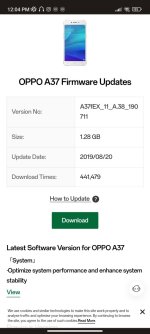
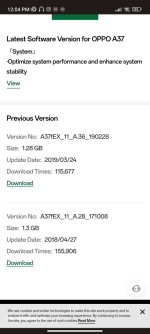
Attachments
-
You do not have permission to view the full content of this post. Log in or register now.
Kapag may tatlong files ka na natanggap para sa firmware ng Oppo A37 at hindi mo sigurado kung alin ang tamang file na dapat gamitin, maaaring ito ay mga sumusunod:May tatlong files kase jan diko alam kung alin Jan Yung Tama
View attachment 2947415
View attachment 2947416
1. Scatter File - Ito ang file na naglalaman ng impormasyon tungkol sa partition ng iyong device. Kinakailangan ito para sa tamang pag-flash ng firmware at pag-distribute ng mga files sa tamang lugar.
2. Firmware File - Ito ang mismong firmware na dapat i-flash sa iyong Oppo A37. Ito ang naglalaman ng operating system at mga necessary files para sa pagpapatakbo ng device.
3. Tool/Software - Ito ay maaaring mga tools o software na kinakailangan upang mai-flash ang firmware sa iyong device. Maaaring kasama rito ang mga flashing tools o applications na kailangan para sa proseso.
Kung hindi mo sigurado kung alin sa tatlong files ang dapat gamitin, maaari mong subukan ang mga sumusunod na hakbang:
1. Tingnan ang mga dokumentasyon o instructions na kasama sa firmware files. Maaaring magkaroon ito ng detalyadong guide kung paano gamitin ang bawat file.
2. Subukan muna gamitin ang Scatter File para sa pag-flash ng firmware. Madalas ito ang unang file na kailangan upang magamit ang iba pang files sa tamang paraan.
3. Kung may kasamang tool o software, sundin ang mga instructions sa paggamit nito para mai-flash ng maayos ang firmware sa iyong Oppo A37.
Kung hindi pa rin sigurado o kumpyansa ka sa iyong gagawin, maaaring magtanong ka sa mga community forums ng Oppo users o sa mga tech support groups para mabigyan ka ng tamang gabay sa pag-flash ng firmware. Mahalaga na tama at maingat ang pag-flash ng firmware upang maiwasan ang anumang problema sa iyong device. Sana nakatulong ang impormasyong ito sa iyo. Kung may iba kang katanungan, huwag kang mag-atubiling magtanong. Salamat!
Similar threads
-
-
[Solved] Oppo A12 BROM mode at root sa latest firmware update, paano?
- Started by vr00m
- Replies: 6
-
-
Tutorial Oppo A18 CPH2591 frp done unlocktool
- Started by Keilxon
- Replies: 3
-
Popular Tags
About this Thread
-
5Replies
-
66Views
-
2Participants
Last reply from:
🤖
🤖
Online statistics
- Members online
- 777
- Guests online
- 5,644
- Total visitors
- 6,421